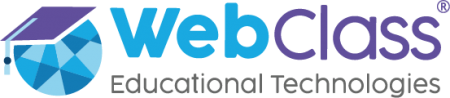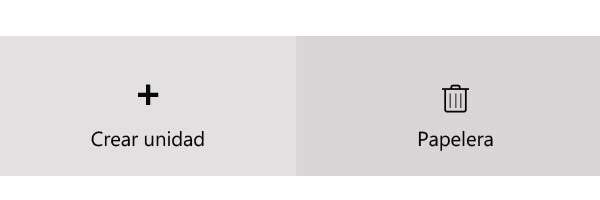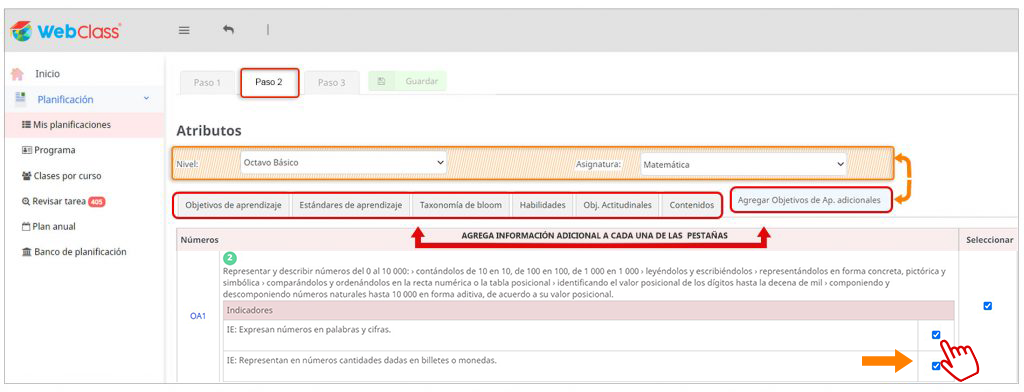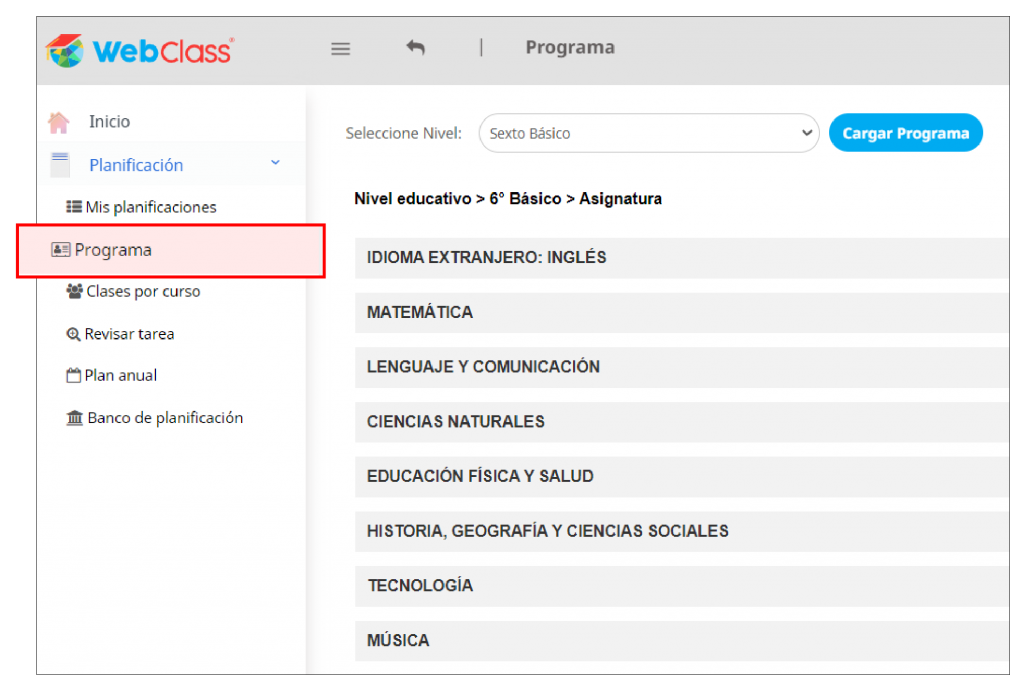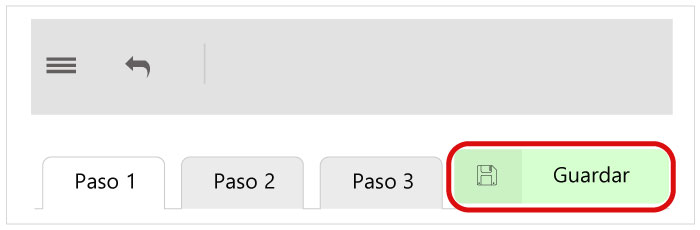Para crear una planificación de unidad vaya a “Planificación” > “Mis planificaciones” y presione [Crear unidad] en el costado superior derecho de la pantalla.
El proceso consta de dos (2) pasos principales que se dividen en pestañas, mas un tercer paso de resumen y edición de los atributos curriculares.
- Paso 1: Describir aspectos básicos de la unidad
- Paso 2: Definir qué enseñar y qué aprender a través de los atributos curriculares
- Paso 3: Editar atributos
- Dé un nombre a la unidad.
- Indique fecha de inicio, de término y defina el número de clases. Estas pueden ser referenciales, pero debe considerar que determinarán la ubicación temporal de los Objetivos de Aprendizaje en la planificación anual y afectarán la información descrita en la cobertura curricular a la que tributa la unidad.
- Defina el tipo de evaluación para la unidad en el cuadro de texto (por ejemplo, formativa). Puede integrar recursos, como videos, desde las opciones del editor de texto.
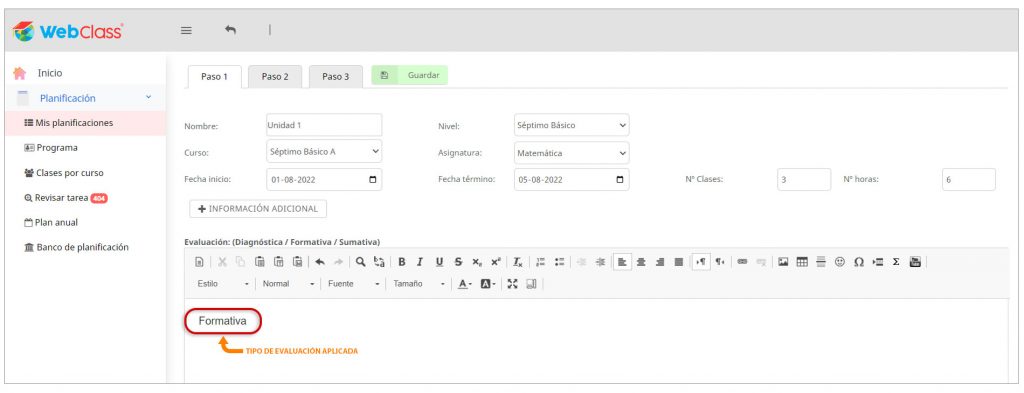
- Puede complementar la información entregada con el botón [Información adicional]. Por ejemplo, "Unidad para la recuperación del aprendizaje".
Este paso permite definir el contexto curricular en que se desarrolla la unidad. Aquí están cargados, y divididos en pestañas, los programas de estudio vigentes de todos los niveles (más otros atributos como la taxonomía de Bloom) o los programas propios del establecimiento.
-
- Objetivos de aprendizaje.
- Habilidades.
- Contenidos.
- Taxonomía de Bloom.
- Objetivos actitudinales.
Para asignarlos a la clase, usted debe:
- Seleccionar la pestaña del atributo de interés. Se desplegará el contenido de la pestaña en una matriz.
- Asignar atributos. Marque la casilla correspondiente en la columna del extremo derecho de la matriz.
- Si el atributo contiene indicadores, estos se desplegarán al marcarlo. Seleccione los indicadores elegidos marcando las casillas respectivas.
- Repita el proceso para añadir todos los atributos de interés dentro de una categoría.
- Si lo necesita, añada atributos curriculares de elaboración propia con el botón [Agregar/ver adicionales], ubicado a la derecha de las pestañas. Redacte una descripción en el cuadro de texto y presione [Agregar] para añadirlo. Repita este proceso hasta completar todos los que necesite. Al finalizar, solo cierre el cuadro de texto.

- La información añadida se guardará definitivamente al [Guardar] la unidad.
Nota: Puede revisar los programas de estudio cargados en la plataforma desde [Planificación] > [Programa].
Al finalizar el proceso de configuración de la nueva unidad presione [Guardar].